如何找到没保存的word文件 未保存的word文档怎么恢复
如何找到没保存的word文件,当我们在处理一些重要的文件时,不时会遇到意外情况,比如突然断电或者意外关闭Word程序,导致我们没有保存的文件丢失了,这时我们就需要寻找一种方法来恢复这些未保存的Word文档。虽然这听起来似乎是一项困难的任务,但实际上有一些简单而有效的方法可以帮助我们找回这些丢失的文件。本文将介绍一些如何找到并恢复未保存的Word文件的方法,帮助我们应对这种突发情况。
方法如下:
1.概述:
在我们应用中,有很多的时候不经意关闭了我们真正编辑还没有来得及保存的文件。导致文件数据丢失惋惜不已,现在给大家介绍一种方法,其实微软office办公软件也考虑到这样的问题,已经内置了文件恢复功能,下面给大家介绍自动的这两种功能:
2.方法一
使用历史打开文件记录找回
3. 打开word (可以随便哪个word文档),点击左上角的文件菜单。在弹出的下拉列表中默认选中的就是打开选中,在右边可以看到最近使用的文档,可以找到在忘记没有保存的文件;
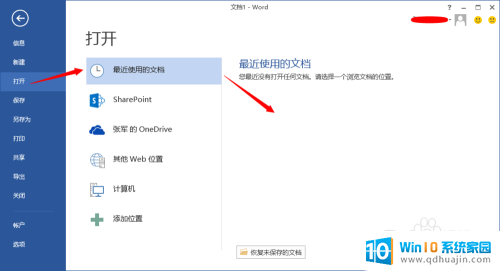
4.方法二
使用word自动恢复文件的保存功能找回
5.打开word (可以随便哪个word文档),点击左上角的文件菜单
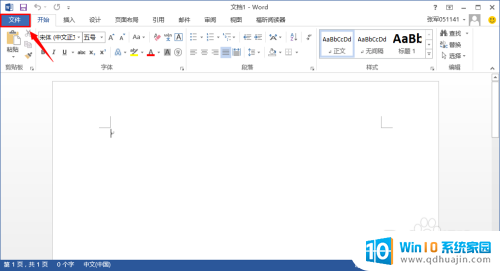
6.在弹出的下拉列表中选择"选项"标签

7.在弹出的word选项对话框中选择“保存”
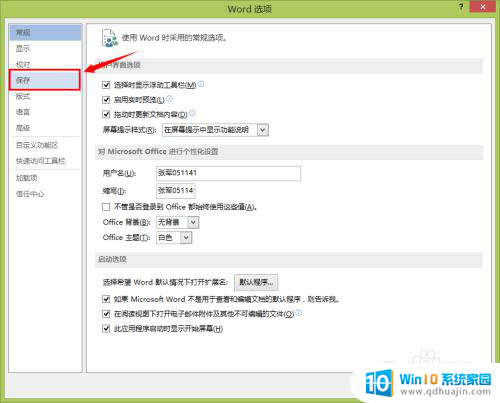
8.在右边对话框列出的内容中,找到“自动恢复文件位置”
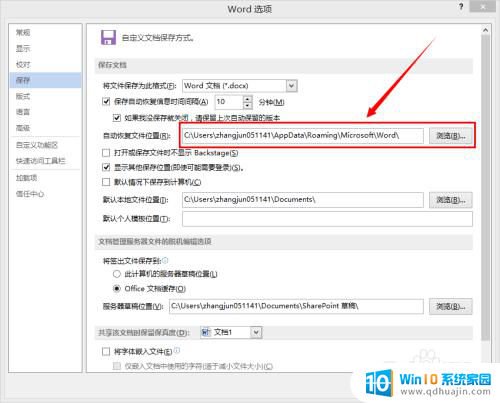
9.在后面选择“浏览”就可以看见自己编辑word产生的临时文件,找到自己未保存的双击打开后确认内容无误后选择另存为保存即可!
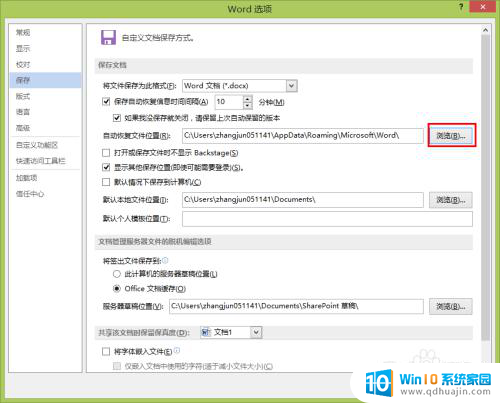
以上就是如何找到未保存的Word文件的全部内容,有需要的用户可以根据这些步骤进行操作,希望对大家有所帮助。
- 上一篇: 笔记本电脑声音调节 电脑音量调节无效的解决方法
- 下一篇: wps开启宏功能的方法 WPS宏的启用方法
如何找到没保存的word文件 未保存的word文档怎么恢复相关教程
热门推荐
电脑教程推荐
win10系统推荐
- 1 萝卜家园ghost win10 64位家庭版镜像下载v2023.04
- 2 技术员联盟ghost win10 32位旗舰安装版下载v2023.04
- 3 深度技术ghost win10 64位官方免激活版下载v2023.04
- 4 番茄花园ghost win10 32位稳定安全版本下载v2023.04
- 5 戴尔笔记本ghost win10 64位原版精简版下载v2023.04
- 6 深度极速ghost win10 64位永久激活正式版下载v2023.04
- 7 惠普笔记本ghost win10 64位稳定家庭版下载v2023.04
- 8 电脑公司ghost win10 32位稳定原版下载v2023.04
- 9 番茄花园ghost win10 64位官方正式版下载v2023.04
- 10 风林火山ghost win10 64位免费专业版下载v2023.04